„Office 365“ neveikia taip, kaip turėtų, todėl ieškote mokymo programų, kurios padėtų išspręsti jūsų turimos versijos problemą. Tačiau jei nežinote, kokią Office 365 versiją naudojate, problema greitai neišnyks. Nežinodami, kokią versiją turite, taip pat galite būti papildinių pridėjimas kurios neveiks. Pažiūrėkime, kaip galite gauti, kurią versiją turite?
Kaip patikrinti „Microsoft 365“ versiją
Norėdami pasiekti savo „Microsoft 365“ informaciją ir sužinoti, kokią versiją turite, atidarykite bet kurią „Microsoft 365“ turimą programą. Pavyzdžiui, galite atidaryti Excel, spustelėkite Failo skirtukasir apačioje spustelėkite sąskaita variantas.
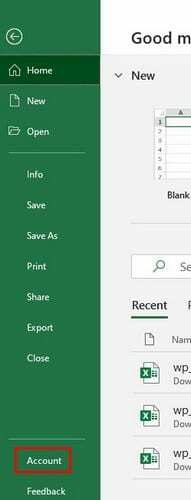
Jei prenumeruojate metinę programą, skiltyje „Prenumeratos produktas“ bus nurodyta tik „Microsoft 365“. Jei neturite prenumeratos, turėtumėte matyti versijos numerį. Jei bandote išspręsti problemą, su kuria susiduriate su Microsoft 365; jums reikės konstrukcijos numerio. Tai galite gauti parinktyje Apie Excel.
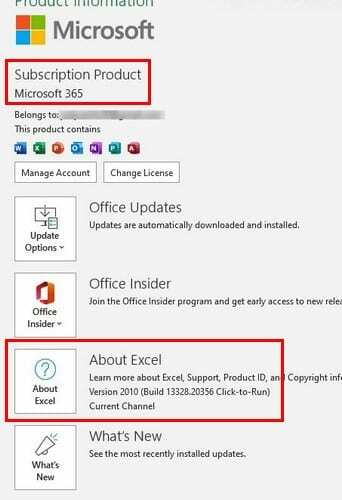
Patikrinkite „Microsoft 365“ versiją „Android“.
Patikrinti, kurią „Microsoft 365“ versiją turite bet kuriame „Android“ įrenginyje, paprasta. Kaip ir darbalaukio versijoje, atidarykite bet kurią programą ir bakstelėkite savo profilio nuotrauką. Eiti į Nustatymai (esantis apačioje) ir, kai būsite nustatymuose, perbraukite iki galo žemyn. Čia rasite naudojamą „Microsoft 365“ versiją.
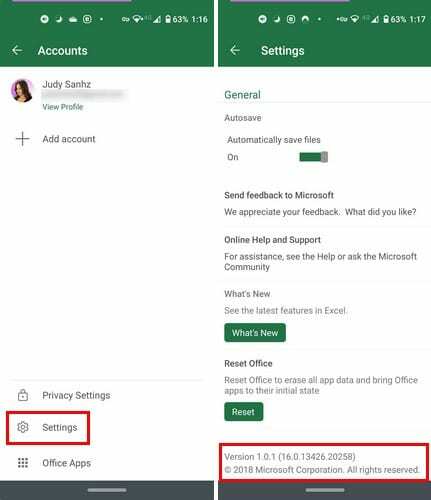
Jei atlikote aukščiau nurodytus veiksmus ir vis tiek nematote versijos numerio, pabandykite spustelėti parinktį Pagalba, tada – Apie. Versijos numeris turi būti ten.
Išvada
Žinodami, kokią „Microsoft 365“ versiją turite, galite sužinoti, ar internete pateiktos instrukcijos jums tinka, ar ne. Ar matai kokią versiją turi?